วิธีการรูท Samsung Galaxy Note 3 บน Android 5.0
Android เป็นโทรศัพท์มือถือที่สามารถปรับแต่งได้มากที่สุดระบบปฏิบัติการที่เราเคยเห็นมาและมีจำนวนเพิ่มขึ้นเรื่อย ๆ ของสมาร์ทโฟนที่ใช้งานได้ในปัจจุบัน แม้ว่าคุณจะเป็นเจ้าของอุปกรณ์เช่น Samsung Galaxy Note 3 ซึ่งใช้ Android ภายใต้สกิน แต่ก็มีการปรับแต่งมากมายที่คุณสามารถทำได้หากคุณสามารถรูทอุปกรณ์ได้เฟิร์มแวร์หุ้นมาตรฐานอาจมีข้อ จำกัด แต่ Note 3 ที่รูทอยู่ ลีกอื่นที่เกี่ยวข้องกับการปรับแต่งนี่คือคู่มือฉบับย่อของคุณในการรูท Samsung Galaxy Note 3 บน Android 5.0
Root Galaxy Note 3 บน Lollipop โดยไม่มีพีซี
ความจริงคือการรูทเครื่อง Galaxy Note 3 ที่คุณไม่ต้องการแม้แต่พีซีเพียงแค่คุณดาวน์โหลดแอพติดตั้งและรันบนอุปกรณ์ของคุณ

เปิดเว็บเบราว์เซอร์บนอุปกรณ์ของคุณและตรงไปตรงมาไปยังเว็บไซต์ KingoRoot เมื่อดาวน์โหลดไฟล์ APK KingoRoot และบันทึกลงในอุปกรณ์ของคุณ ก่อนที่คุณจะติดตั้งแอปให้ไปที่เมนู> การตั้งค่า> ตัวเลือกนักพัฒนาและเปิดแหล่งที่ไม่รู้จัก จากนั้นแตะที่ไฟล์ APK เพื่อติดตั้งแอพ เปิดแอปเมื่อติดตั้งแล้วแตะที่ One Click Root เพื่อเริ่มรูทอุปกรณ์ของคุณ
ภายในไม่กี่นาทีแอพจะทำการรูทเครื่องอุปกรณ์ Galaxy Note 3 ของคุณที่ใช้ Lollipop หากคุณต้องการการยืนยันเพิ่มเติมลองใช้แอพตัวตรวจสอบรูทเพื่อตรวจสอบกระบวนการรูท
Root Galaxy Note 3 บน Lollipop โดยใช้ Odin บนพีซี
หากวิธีแรกไม่ได้ผลแสดงว่าคุณมีวิธีแก้ปัญหาแบบเก่ากับพีซีของคุณอยู่เสมอ คุณต้องดาวน์โหลดเครื่องมือซอฟต์แวร์บนพีซีของคุณเพื่อดำเนินการ

ตรงไปที่เว็บไซต์ Odin และ CF-Root และดาวน์โหลดเครื่องมือทั้งสองไปยังพีซีของคุณ แตกไฟล์จากไฟล์เก็บถาวร Odin และ CF-Root จากนั้นเปิดเครื่องมือ Odin คลิกที่ PDA และเลือกไฟล์ CF-Root ที่คุณแตกก่อนหน้านี้
ปิด Galaxy Note 3 ของคุณแล้วเปิดใหม่ในโหมดดาวน์โหลดโดยการกดปุ่มลดระดับเสียง + โฮม + ปุ่มเพาเวอร์พร้อมกันค้างไว้ เสียบอุปกรณ์ของคุณเข้ากับพีซีและคลิกที่เริ่มต้นใน Odin มันจะเริ่มรูทอุปกรณ์ของคุณ
เมื่อ Odin กระพริบไฟล์ Samsung ของคุณแล้วGalaxy Note 3 จะถูกรูทบน Android Lollipop ตอนนี้คุณสามารถออกจาก Odin และนำอุปกรณ์ออกจากคอมพิวเตอร์ของคุณ คุณสามารถตรงไปที่ Play Store และดาวน์โหลดแอพตัวตรวจสอบรูทเพื่อยืนยันว่าคุณมีรูทในอุปกรณ์ของคุณ
กู้คืนข้อมูลที่สูญหายใน Samsung Galaxy Note 3 หลังจากการรูท
หากมีโอกาสคุณสูญเสียไฟล์บางไฟล์เนื่องจากการรูทคุณสามารถใช้แอพกู้คืนข้อมูลเพื่อเรียกคืนไฟล์เหล่านั้นในสภาพดั้งเดิม
หนึ่งในแอพกู้คืนข้อมูลที่รู้จักกันดีคือการกู้คืนข้อมูล Tenorshare Android มันเป็นงานที่ยอดเยี่ยมในการช่วยคุณกู้คืนข้อมูลที่มีค่าของคุณบน Samsung และอุปกรณ์ Android อื่น ๆ ติดตั้งแอพในคอมพิวเตอร์ของคุณและเสียบอุปกรณ์ของคุณเข้ากับพีซี / Mac จากนั้นเลือก Quick Recovery หรือ Deep Recovery เพื่อกู้คืนไฟล์ ทำตามคำแนะนำบนหน้าจอและคุณจะสามารถกู้คืนไฟล์ที่หายไปได้
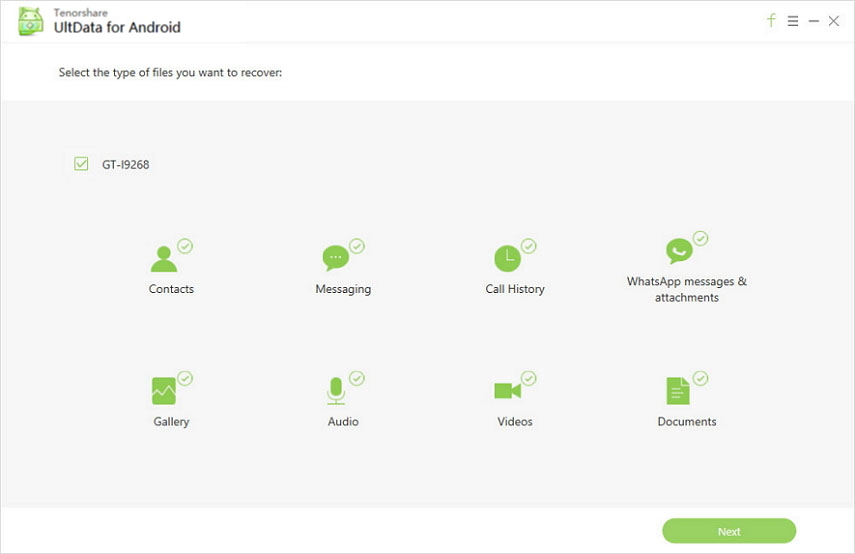
เราหวังว่าคู่มือนี้จะช่วยให้คุณรูทซัมซุงของคุณGalaxy Note 3 บน Android Lollipop หากคุณประสบปัญหาการสูญหายของข้อมูลหลังจากการรูทเครื่องเราได้กล่าวถึงโซลูชั่นการกู้คืนข้อมูล Android (Samsung) ที่สมบูรณ์แบบเพื่อดึงข้อมูลของคุณเช่นกัน









